WhatsApp-stjernemerkede meldinger: Slik bruker du dem i 2022
WhatsApp har mange morsomme funksjoner herunder Statusoppdatering og mer. En av dem er et alternativ til Stjerne eller bokmerke meldinger for rask og praktisk senere visning eller referanse.
Denne funksjonen kan brukes i WhatsApp for Android, iOS og til og med fra WhatsApp Web eller skrivebordsapplikasjonen.
Det vil tillate deg å merke en melding som du kan se i Stjernemerket seksjon uten å måtte søk etter den aktuelle meldingen inne i chatten som sikkert kan ta mye tid.
Spesielt når du ikke kan huske den eksakte datoen for samtalen eller meldingen du søker etter. Denne artikkelen vil kaste lys over WhatsApps stjernemerkede meldingsfunksjon og fortelle deg hvordan du stjernemerker meldinger og andre tips relatert til den.
Så uten videre la oss begynne.
innhold
- 1 Hva betyr stjernemerket melding og hvordan kan det være nyttig?
- 2 Slik stjernemerker du meldinger i WhatsApp
- 2.1 Hvordan og hvor du kan se stjernemerkede meldinger
- 2.2 For en spesiell kontakt
- 2.3 Se alle stjernemerkede meldinger på en gang
- 2.4 Fjern stjerne fra en melding
- 2.5 Kan noen se om du har stjernemerket en melding?
- 2.6 Sikkerhetskopier stjernemerket melding
- 2.7 Slik gjenoppretter du slettede stjernemerkede meldinger på WhatsApp
- 3 Innpakning Up
Hva betyr stjernemerket melding og hvordan kan det være nyttig?
Hvis en melding har en stjerne, så betyr det at det har vært det lagret eller bokmerket.
Funksjonen lar deg lagre eller bokmerke spesifikke meldinger, bilder eller videoer i en individuell eller gruppechat.
For eksempel fikk du en melding i gruppen som inneholder viktig informasjon som du må huske. Da kan du ganske enkelt merke den meldingen med en stjerne.
På denne måten kan du enkelt få tilgang til det stjernemerkede innholdet fra den dedikerte delen uten å måtte bla gjennom hele samtalen.
Slik stjernemerker du meldinger i WhatsApp
Stjernemerking av meldinger i WhatApps kan gjøres på både Android, iPhone og Whatsapp for PC.
Metoden og trinnene er også de samme for å merke dem, men med bare en liten forskjell på grunn av brukergrensesnittet. Du kan se begge med skjermbildene nedenfor. Fremgangsmåten for PC for det samme som for Android.
1. Åpne ønsket kontakts chat-samtale i WhatsApp.
2. Langt trykk på meldingen du vil gjøre som stjernemerket. Nå er det her forskjellen mellom Android- og iPhone-appene kommer.
3. På Android trykker du lenge på meldingen, så finner du en *(Stjerne) ikonet øverst i chatten der alternativene for å slette og videresende meldingen er.
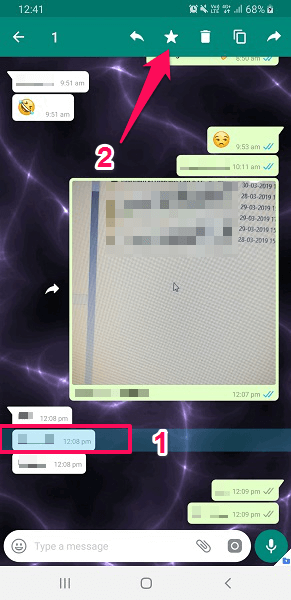
Mens du er på iPhone, etter det lange trykk vil en popup-meny vises, og der vil det første alternativet være Stjerne som vist på skjermbildet nedenfor.
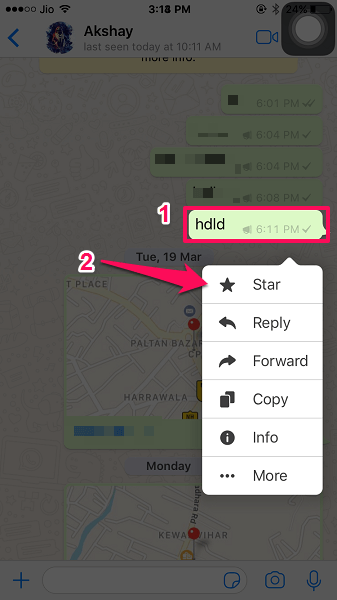
4. velg * (Stjerneikon).
5. Nå vil meldingen vises med et *(stjerne)-symbol på meldingen eller annet innhold. Dette betyr at meldingen har blitt merket som favoritt/stjernemerket som vist på bildet nedenfor.
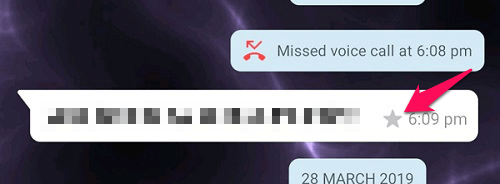
Anbefalt: Hvordan videresende bilde med bildetekst på WhatsApp
Hvordan og hvor du kan se stjernemerkede meldinger
Etter at meldingen er merket med en stjerne, kan den nås fra en dedikert Stjernemeldinger seksjon. Nå kan du enten se disse meldingene ifølge kontaktene or alle sammen på en gang. Du kan gjøre det samme for nettet eller skrivebordsapplikasjonen for WhatsApp tilsvarende.
For en spesiell kontakt
Meldingene du stjernemerket vil vises under en egen del Stjernemeldinger for hver kontakt. Du finner dem på kontaktinformasjonsskjermen. For det:
- Trykk på Kontaktens navn øverst på samtaleskjermen.
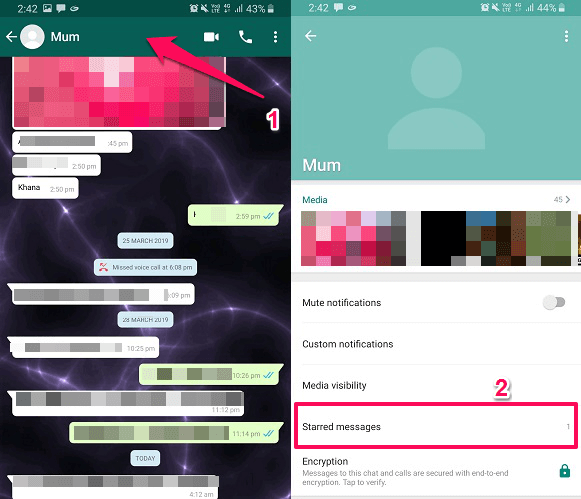
- Deretter trykker du på under kontaktinformasjon Stjernemerkede meldinger. Du finner alle meldingene for den kontakten her som du merket tidligere.
OBS: Denne delen vil bare være tilgjengelig hvis det er noen stjernemerket melding i samtalen til kontakten du åpner informasjonen for.
Se alle stjernemerkede meldinger på en gang
Du kan se alle meldingene du merket som bokmerke i forskjellige samtaler på ett sted. Den lar deg til og med søke etter et bestemt nøkkelord fra søkefeltet hvis du ønsker det.
Igjen er det litt annerledes i både Android og iPhone. Følg trinnene nedenfor for å åpne de bokmerkede eller stjernemerkede meldingene på en gang.
På Android
- Åpne WhatsApp.
- Trykk på 3 vertikale prikker på toppen.
- Pek Stjernemerkede meldinger.
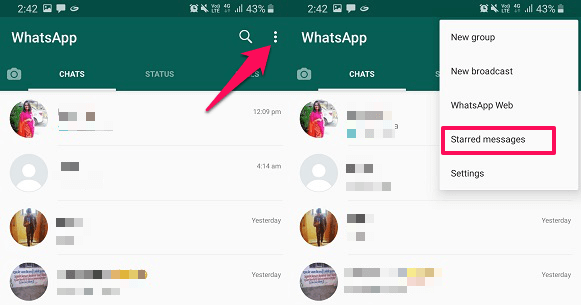
På iPhone
- Åpne WhatsApp.
- Trykk på innstillinger fra bunnen.
- Under profilnavnet ditt vil du se Stjernemerkede meldinger.
- Trykk på den.
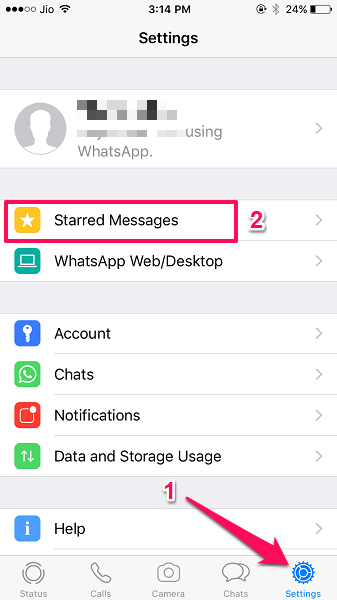
Anbefalt: WhatsApp-triks, funksjoner, tips og hacks du bør vite
Fjern stjerne fra en melding
Du kan når som helst fjerne stjernen fra den stjernemerkede meldingen om ønskelig ved å trykke lenge på meldingene og velge * (Fjern stjerne) alternativet ved å bruke samme metode. Meldingen vil ikke lenger forbli stjernemerket.
Kan noen se om du har stjernemerket en melding?
Nei, det er ingen slik mulighet eller måte at noen av kontaktene eller gruppemedlemmene vil bli informert når du stjernemerker en melding i samtalen. Bare du vil kunne merke og se dem. Det samme gjelder for deg også, dvs. du vil ikke bli varslet hvis noen andre kontakter gjør det samme for meldingene dine.
Sikkerhetskopier stjernemerket melding
Selv om det ikke er noen dedikert måte å lagre eller lage sikkerhetskopien for bare stjernemerkede meldinger.
Men du kan fortsatt gjøre det ved hjelp av Chat backup. For å lage en chat-sikkerhetskopi, gå til Innstillinger> Chatter og velg deretter Chat backup.
Ettersom du vil gjenopprette Chat-sikkerhetskopien du opprettet, vil den også bringe tilbake alle stjernemerkede meldinger i samtalene dine som du enkelt kan se. hvis du ønsker å deaktivere sikkerhetskopieringen, les vårt innlegg om å stoppe en WhatsApp-sikkerhetskopi.
Slik gjenoppretter du slettede stjernemerkede meldinger på WhatsApp
Hvis du ikke har en sikkerhetskopi, kan du også det gjenopprette WhatsApp-meldinger. Til det kan du bruke Stellar Data Recovery. Du kan kjøre programvare på både Windows og Mac.
Få det til Mac:
Hvis du tilfeldigvis har en PC, kan du få Stella Data Recovery for Windows:
Hvis du bruker en iPhone, kan du også ta en titt på andre datagjenopprettingsløsninger som vi har samlet inn for deg her i dette innlegget.
Innpakning Up
Så nå vet du viktige ting om WhatsApp-stjernemerkede meldinger og hvordan de kan være nyttige.
Hva er dine tanker om denne funksjonen? Del med oss i kommentarfeltet nedenfor.
Siste artikler